剛入手全新的iPhone 17,滿心期待要從iCloud備份回復所有資料,結果卡在回復畫面動也不動?別擔心!這種iPhone 17卡在正在從iCloud回復的狀況其實很常見,本文將提供6個經過驗證的解決方案,讓您輕鬆搞定這個惱人的問題。

第一部分:正在從iCloud回復需要多長時間?
當您的iPhone17正在從icloud回復時,所需時間會受到多個因素影響:
- 備份檔案大小:檔案越大,下載時間越長
- Wi-Fi網路速度:穩定快速的連線能加快回復速度
- 裝置效能:新款iPhone處理速度較快
- Apple伺服器狀況:高流量時期可能造成延遲
- iOS版本:最新系統版本有助於順利進行回復程序
- 儲存空間:空間不足可能導致回復延遲或失敗
根據備份大小和網路速度,icloud 回復中的時間可能從數分鐘到數小時不等。但如果您的iPhone17正在進行回復很久都沒有進展,那就需要採取行動了。
第二部分:修復iPhone 17從iCloud回復卡住的6個方法
當您遇到iPhone17從icloud回復卡住的問題時,以下6個方法能有效解決:
方法1:重新啟動iPhone回復程序
有時候iphone17正在嘗試復原資料會卡住,主要是因為軟體小故障,重新啟動回復程序通常能解決問題:
操作步驟:
- 開啟iPhone 17的「設定」,點選「您的姓名」
- 點選「iCloud」,再選擇「iCloud備份」
- 點選「停止回復iPhone」,確認後點選「停止」
- 等待幾分鐘後,重新開始iCloud回復程序
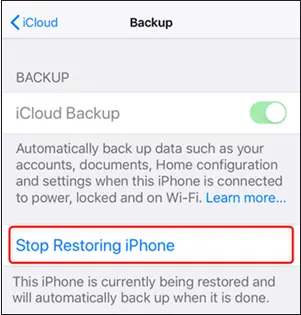
方法2:檢查Apple伺服器狀態
如果您的iPhone17從icloud回復一天還沒完成,可能是Apple伺服器出現問題。伺服器維護或故障會影響Apple ID登入和備份下載。
檢查步驟:
- 前往Apple官方「系統狀態」頁面
- 查看「iCloud備份」、「帳號與登入」、「裝置啟用」等服務狀態
- 綠色圖示表示服務正常,黃色或紅色表示有問題
- 如果有故障,請等待Apple修復後再重試
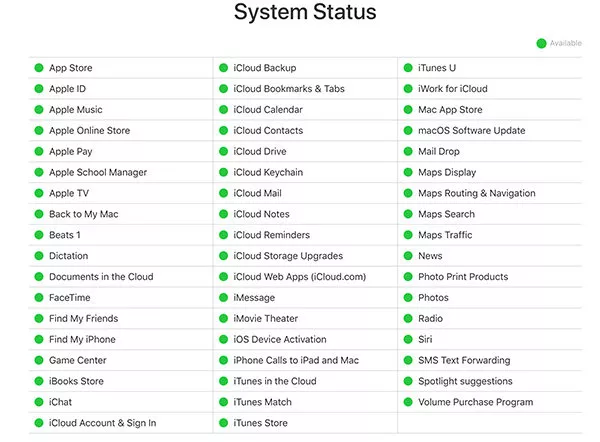
方法3:檢查網路連線狀況
從icloud回復很久可能是網路連線不穩定造成的。iCloud回復需要從Apple伺服器下載大量資料,因此需要穩定的網路環境。
檢查和修復方法:
- 使用其他裝置測試Wi-Fi速度和穩定性
- 檢查Wi-Fi訊號強度,如果訊號弱請靠近路由器
- 重啟路由器:拔掉電源30秒後重新插上
- 嘗試連接其他Wi-Fi網路測試
- 進行網路速度測試,如果速度過慢請聯繫網路供應商
方法4:檢查iCloud儲存空間
如果iCloud儲存空間不足,可能導致icloud 回復 卡住或只能部分回復資料。
iPhone上檢查方法:
- 前往「設定」→「您的姓名」
- 點選「iCloud」,查看儲存空間使用狀況
- 刪除不必要的資料,關閉不需要備份的App
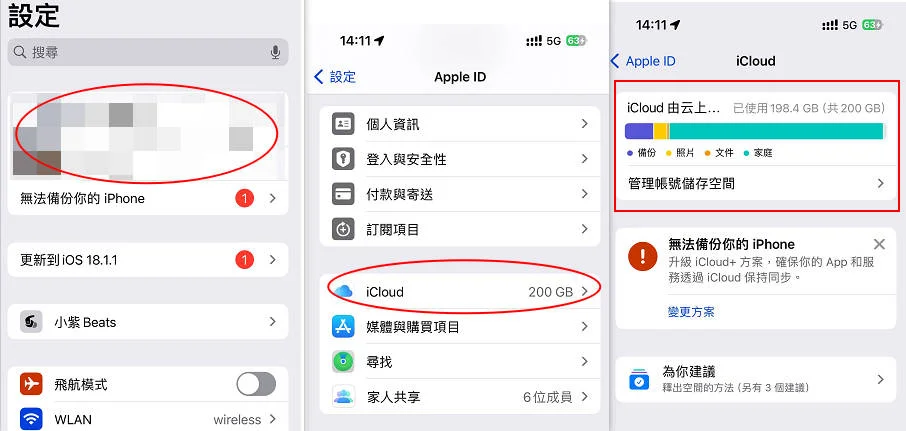
其他裝置檢查方法:
- Mac:「系統偏好設定」→「Apple ID」→「iCloud」
- PC:安裝「Windows版iCloud」後查看
- 網頁版:登入iCloud.com,點選「帳號設定」查看儲存詳情
方法5:使用iTunes/Finder回復
當正在進行icloud備份卡住時,使用電腦進行回復通常更快速可靠,因為不依賴網路連線,避免了iCloud伺服器問題。
操作步驟:
- 確認您有iPhone 17的iTunes/Finder備份
- 用USB連接線將iPhone 17連接到電腦
- 開啟Finder(macOS Catalina以上)或iTunes
- 選擇您的iPhone 17,如有提示請信任電腦並輸入密碼
- 點選「回復備份」,選擇正確的備份檔案
- 等待回復完成,保持連線直到同步結束
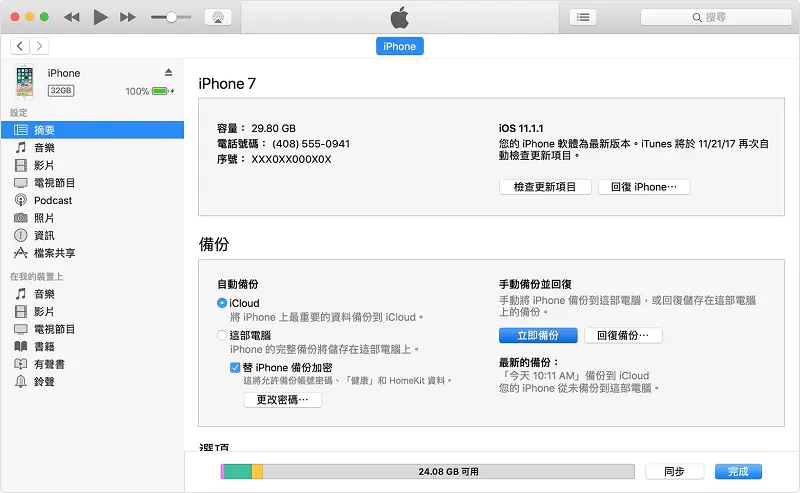
方法6:使用專業工具修復【推薦解決方案】
如果上述方法都無法解決iPhone 17正在從iCloud回復的問題,建議使用專業的第三方工具如Tenorshare iCareFone。這是目前市面上最有效的iPhone資料管理和修復工具。
iCareFone的優勢:
- 🚀 離線作業:不依賴網路連線,避免網路問題
- ⚡ 高速傳輸:比iCloud/iTunes更快處理大型檔案
- 🎯 選擇性回復:可選擇要回復的檔案類型
- 📱 免重置:無需重置iPhone 17
- 🛡️ 資料安全:支援20+種檔案格式,30+種資料類型
- 💾 智慧備份:移除重複照片,節省空間
- 🎵 多功能管理:管理播放清單、設定鈴聲
- 🔒 隱私保護:虛擬USB安全儲存私人資料
- 📲 全面支援:支援iOS 26 Beta/RC和iPhone 17
- 🆘 24/7支援:提供全天候技術支援
使用iCareFone修復iPhone 17的步驟:
- 下載安裝:在電腦上下載並安裝Tenorshare iCareFone
- 建立備份:連接舊iPhone到電腦,選擇「備份與回復」,選擇要備份的資料後點選「備份」
- 連接iPhone 17:將iPhone 17連接到電腦,再次選擇「備份與回復」
- 選擇備份檔:選擇剛才建立的最新備份檔案
- 預覽回復:預覽資料後點選「回復到裝置」,等待回復完成
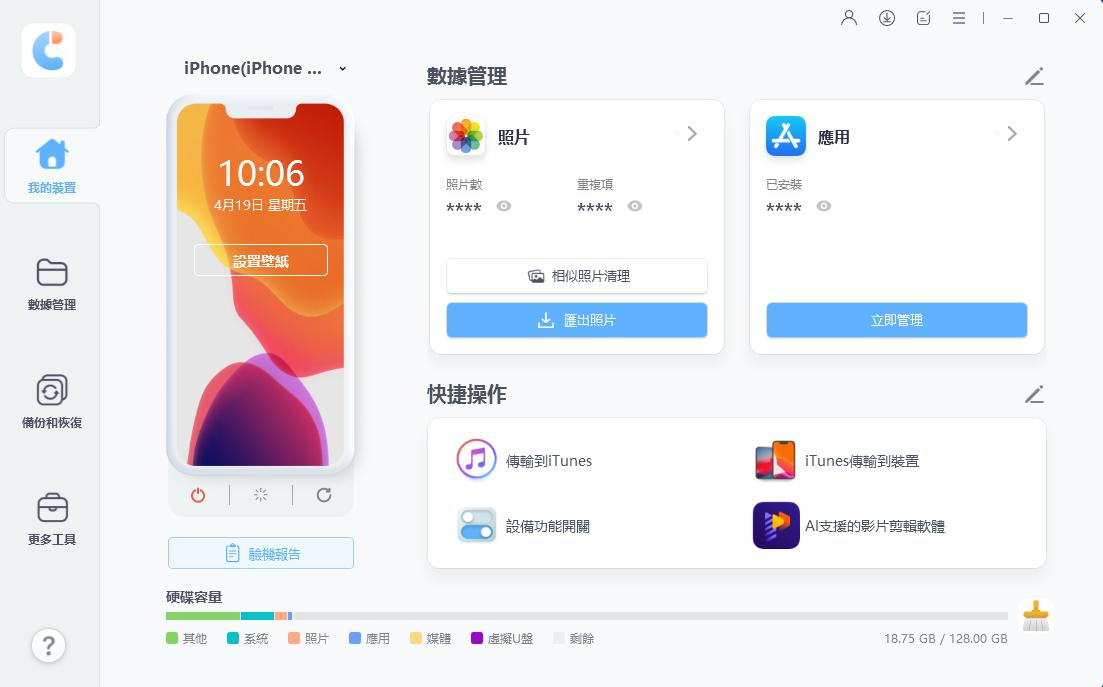
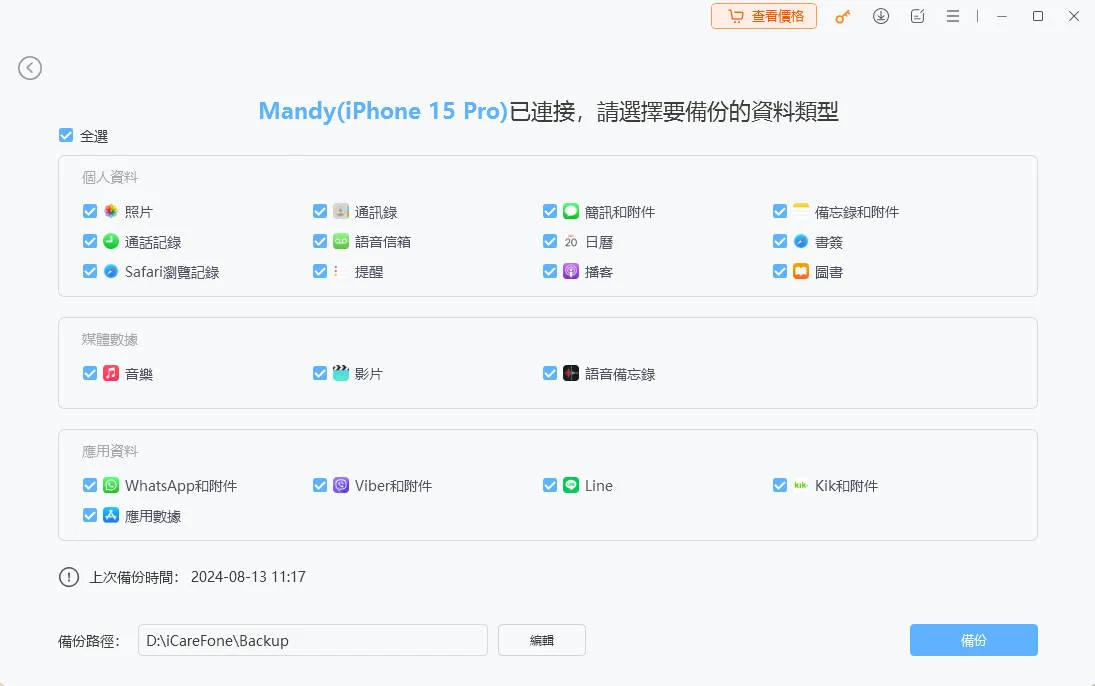
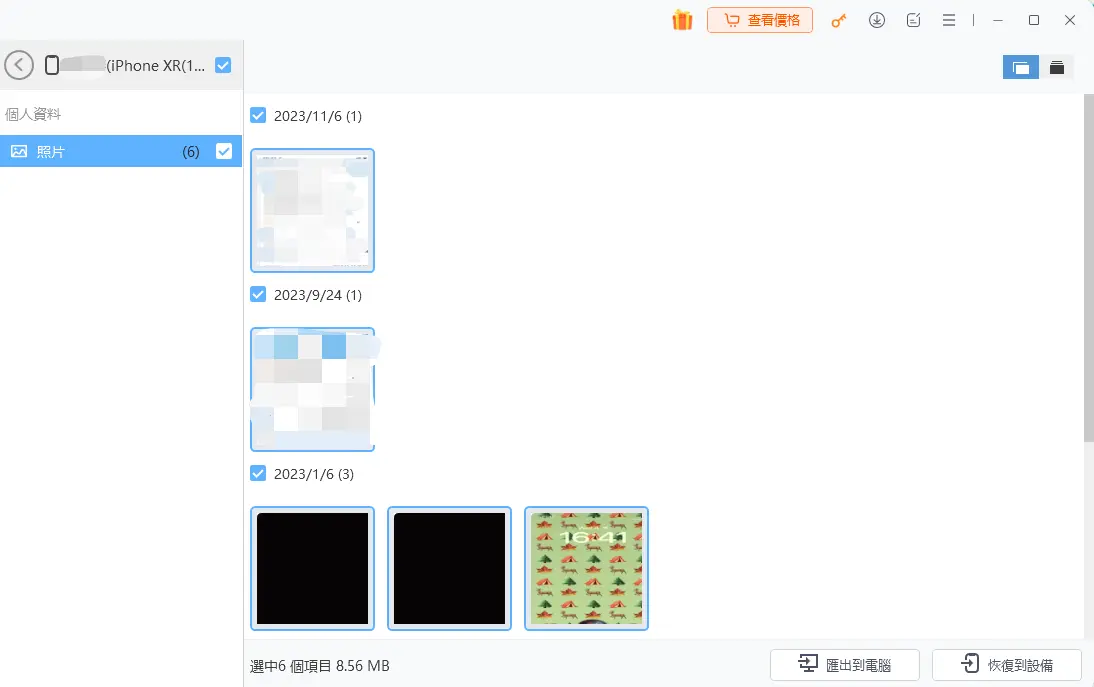
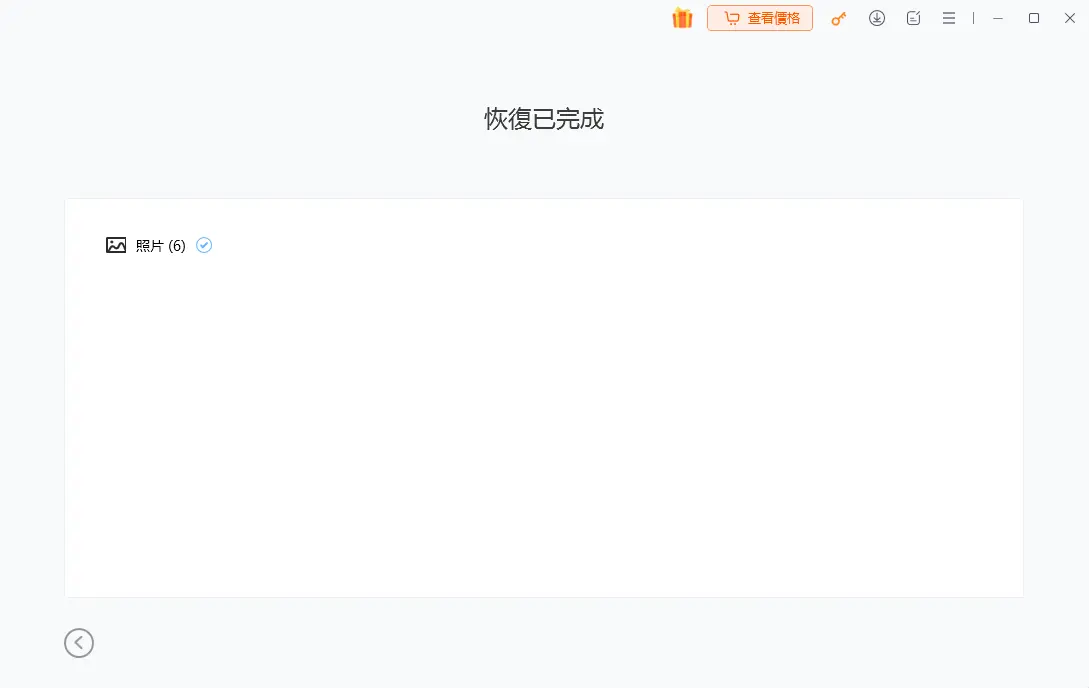
第三部分:iPhone 17正在從iCloud回復的常見問題
Q1:怎么把iCloud 照片恢复至iPhone?
- 開啟iCloud照片同步:前往「設定」→「您的姓名」→「iCloud」→「照片」,開啟「iCloud照片」
- 連接Wi-Fi並充電:確保iPhone連接穩定Wi-Fi且保持充電狀態
- 等待自動下載:照片會自動從iCloud下載到您的iPhone
注意事項:
- 下載時間取決於照片數量和網路速度
- 建議在夜間充電時進行,避免影響日常使用
- 可在「照片」App底部看到下載進度
Q2:iPhone 传输数据卡住?
立即檢查項目:
- 確認兩台iPhone都有足夠電量(建議50%以上)
- 檢查Wi-Fi連線是否穩定
- 確保兩台裝置距離在30公分內
解決步驟:
- 重新啟動傳輸:取消當前傳輸,重新開始快速開始設定
- 重啟兩台iPhone:同時重新啟動新舊iPhone
- 使用有線傳輸:購買Lightning對Lightning連接線進行有線傳輸
- 分批傳輸:先傳輸重要資料,其他資料稍後透過iCloud同步
- 使用專業工具:如Tenorshare iCareFone,提供更穩定的傳輸體驗
Q3:如何从旧iPhone转移数据到新iPhone?
方法1:快速開始(推薦新手)
- 將新舊iPhone放在一起
- 依照螢幕指示完成配對
- 適合:資料量不大的用戶
方法2:iCloud備份轉移
- 舊iPhone備份至iCloud
- 新iPhone從iCloud回復
- 適合:習慣雲端備份的用戶
方法3:專業轉移工具(最可靠)
- 使用Tenorshare iCareFone等專業軟體
- 支援選擇性資料轉移
- 適合:重要資料多、要求穩定的用戶
轉移前準備清單: ✅ 兩台iPhone都充滿電 ✅ 連接同一個Wi-Fi網路 ✅ 確認iCloud儲存空間充足 ✅ 更新至最新iOS版本
Q4:iCloud 里删掉的照片在iPhone里会不见吗?
會的,但有30天緩衝期。
詳細說明:
- 開啟iCloud照片時:刪除iCloud照片會同步刪除iPhone上的照片
- 關閉iCloud照片時:兩邊的照片是獨立的,互不影響
- 最近刪除資料夾:被刪的照片會在「最近刪除」保留30天
避免誤刪的3個建議:
- 定期備份:除了iCloud,也要備份到電腦或其他雲端
- 謹慎刪除:刪除前確認照片不重要
- 關閉同步:如果不需要同步,可關閉iCloud照片功能
救回誤刪照片的方法:
- 30天內:從「最近刪除」救回
- 超過30天:使用專業救援軟體如Tenorshare UltData
Q5:为什么iCloud备份那么慢?
網路因素(最常見)
- Wi-Fi速度慢:上傳速度通常比下載慢很多
- 網路不穩定:斷線重連會拖慢備份速度
- 頻寬被占用:其他裝置同時使用網路
資料因素
- 備份檔案太大:照片、影片占用大量空間
- 首次備份:第一次備份需要上傳所有資料
- App資料多:某些App有大量快取資料
加速iCloud備份的5個技巧:
- 連接5GHz Wi-Fi:速度比2.4GHz快
- 夜間備份:網路較不壅塞
- 清理不需要的App:減少備份資料量
- 刪除舊備份:釋放iCloud空間
- 使用有線網路:透過電腦的有線網路分享給iPhone
替代方案: 如果iCloud備份持續很慢,建議使用Tenorshare iCareFone進行本機備份,速度更快且不受網路限制。
總結
從iCloud回復iPhone 17的時間因備份大小、Wi-Fi速度、裝置效能和Apple伺服器狀況而異,可能需要數分鐘到數小時。當您遇到iPhone 17卡在正在從iCloud回復的問題時,可以嘗試重新啟動回復程序、檢查伺服器狀態、修復網路連線和清理儲存空間。
您也可以使用iTunes/Finder進行回復,但最快速有效的解決方案是使用Tenorshare iCareFone。它支援離線作業,處理大型檔案更快速,還能讓您選擇要回復的資料類型,是解決iPhone 17從iCloud回復卡住問題的最佳選擇。


Tenorshare iCareFone - 最佳 iOS 備份工具和資料管理器
- 免費備份 iPhone/iPad 上所需的一切
- 不限量傳輸照片、影片、音樂、聯絡人和 LINE 對話
- 選擇性復原資料換機,無需重置當前資料
- 一鍵將iPhone照片傳到電腦PC/Mac
- 支援最新的 iOS 26 和 iPhone 16














